办公软件Word:如何在文档中使用英语助手
1、首先找到需要编辑的word文档,双击打开,进入编辑页面。

2、在编辑页面上,输入所需的文章内容,选择需要进行翻译的文本。

3、在上方切换到“审阅”选项卡。
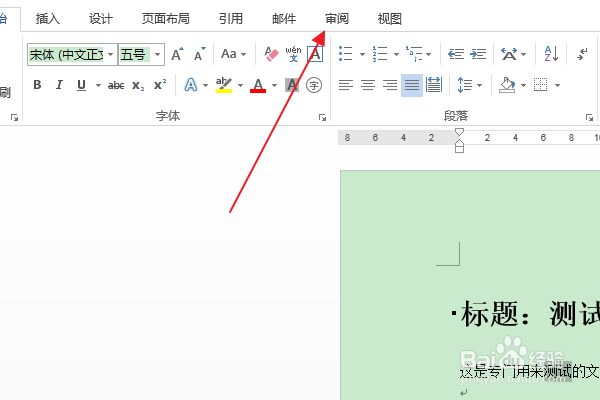
4、点击语言组中的“翻译”按钮。
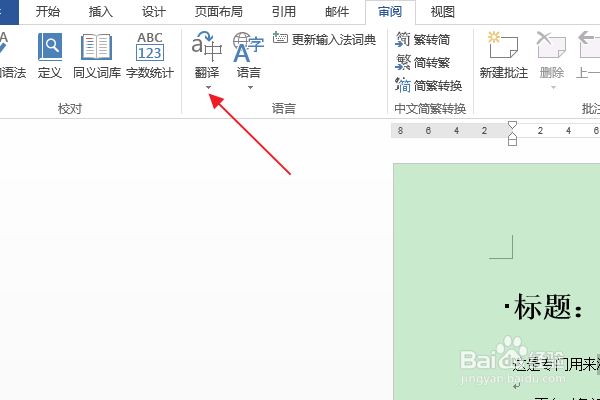
5、在弹出的下拉菜单中,点击“翻译所选文字”选项。
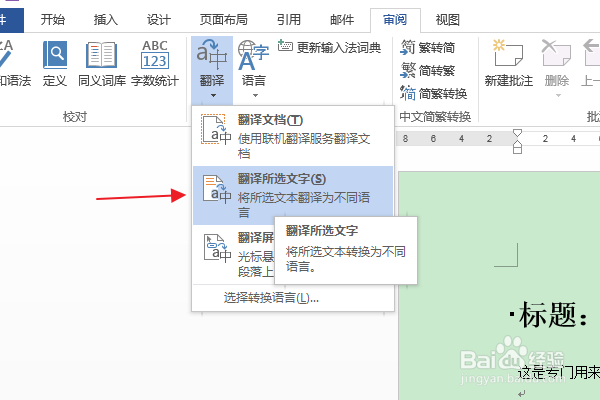
6、在右侧的“信息检索”窗格上,可以看到使用英语助手后的翻译结果。
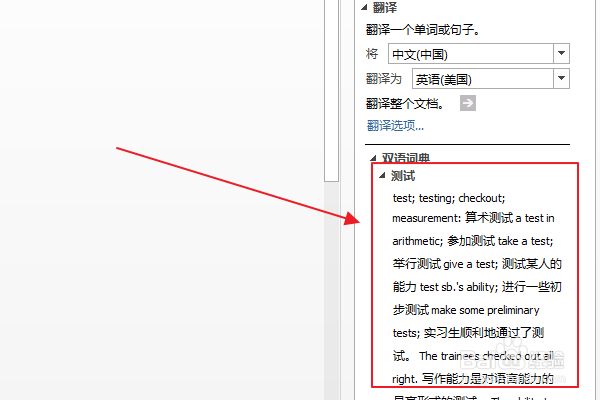
声明:本网站引用、摘录或转载内容仅供网站访问者交流或参考,不代表本站立场,如存在版权或非法内容,请联系站长删除,联系邮箱:site.kefu@qq.com。
阅读量:160
阅读量:158
阅读量:96
阅读量:163
阅读量:58